Word文档里面的表格怎么合并?Word合并单元格的方法
更新日期:2023-09-24 06:49:52
来源:系统之家
Word文档里面的表格怎么合并?近期有用户在使用Word文档绘制表格时,需要将多个相邻的单元格合并成一个单元格,那么应该如何操作呢?下面小编就以Word2010为例,为大家带来Word合并单元格的方法。
步骤:
1、先按住鼠标左键不放选择要合并的单元格。
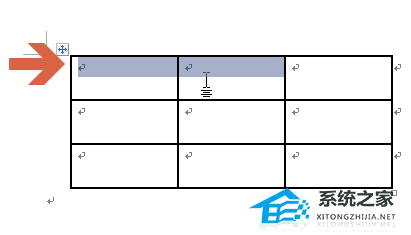
2、选择单元格后,word2010菜单栏中会出现“布局”选项卡。

3、要注意的是:未选择单元格前,word2010菜单栏中是没有“布局”选项卡的。

4、在“布局”选项卡中有“合并单元格”按钮,如果没选择2个以上单元格,该按钮会呈灰色。

5、如果选择了2个以上的单元格“合并单元格”按钮会变成可用状态。此时点击该按钮。

6、点击后,之前选择的单元格就被合并成一个单元格了。

注意事项
此内容只是一个供参考的经验,可能还有更好的方法解决同一问题。本经验仅供参考。








